動画共有プラットフォームYouTubeは、今や大人気のエンタメツールとなっています。
再生回数によって収益化ができるYouTubeでは、YouTuberと呼ばれる人たちが活躍しています。
YouTuberは子どもたちにも大人気で、近年は小学生の将来なりたい職業にYouTuberが上がることも珍しくなくなりました。
小学生ながら、既にYouTuberとして活躍している子どもたちもいます。
では、小学生が動画投稿をする際、自分で動画編集をすることは可能なのでしょうか。
この記事では、「動画編集は小学生にもできるのか?」「具体的にどんな作業をするのか?」「子供YouTuberになるにはどうしたらいいの?」について説明していきます。
関連ページ小学生向け動画編集コースがあるオンラインスクール特集。
もくじ
動画編集の重要性って?

YouTubeには、芸能人やミュージシャンはもちろん、一般の学生、主婦、高齢者まで様々な人たちが動画を投稿しています。ただし、日常生活を撮った動画をそのままアップロードするだけでは、なかなか再生回数は伸びません。
YouTubeを日常的に見ている人なら気が付くと思いますが、動画にはBGMや効果音、場面場面をつなぐエフェクト、背景処理など様々な編集が施されています。
動画撮影中に意図せず入ってしまった雑音やいらない場面を消去し、視聴者を画面に引き付けるための効果を付け加えることで、動画をよりエンタメ性が高い作品に引き上げることができるのです。
動画編集に必要なもの

動画編集をするためには、動画と動画編集ソフトが最低限必要です。よりレベルの高い動画を作りたいなら、BGM素材やお絵描きアプリ(サムネイルやトップ画像などの作成に使う)なども用意できるといいですね。
なお、最近はスマホで動画編集ができるアプリも次々と登場しています。ただし、小さいスマホ画面で操作を行うので細かい編集がしづらい点がデメリットです。きちんと動画編集を行いたいなら、やはりパソコンに動画編集ソフトをインストールした方が良いでしょう。
動画編集ソフトの種類
動画編集ソフトには様々な種類があります。
メジャーな動画編集ソフトとしてはAdobeのPremiere proがありますが、これはかなり高機能かつ高額になります。サブスクリプション形式でしか使えないので、継続してお金を払わなければならないというデメリットもあります。
外部サイトAdobe Premiere pro 使ってみたので口コミします。(プログラミングWOMAN)
同じ有料ソフトでも家庭用動画からプロレベルの動画まで幅広く作成でき、1万円前後で買い切りができるPowerDirectorの方が良いでしょう。
またWindowsに標準搭載されているMicrosoftフォト(無料)でも簡単な動画編集ができます。PowerDirectorの操作はYouTube上で解説されています。一度閲覧してみて難しそうだと感じたら、まずはMicrosoftフォトで動画編集を行ってみてください。
機能がシンプルなので、小学生にも使いやすいと思いますよ。
無料の動画編集ソフトは他にもいろいろ存在します。
ただし、WindowsとMacでは使えるものが違います。
また動画編集ソフトは重たいので、パソコンのパワーによってはうまく動作しないものもあります。OSの種類やパソコンのスペックに合うものを検索してみてください。
関連ページはじめてのパソコンはMacかWindowsどっち?
動画をYouTubeにアップロードするための基本的な流れ

ではここで、動画をYouTubeにアップロードするための基本的な流れを紹介していきます。
まず素材となる動画を撮影します。最近のスマホは高性能なので、特別なビデオ機材がなくてもスマホで撮影すればOKです。
- 撮影した動画をパソコンに取り込みます。
- 動画編集ソフトをパソコンにインストールします。
- 動画編集ソフトに動画素材をすべてアップロードします。追加したいBGMなどもあれば、アップロードしてください。
- 動画素材を並び替えます。いらない部分はカットして、長さを調節します。
- 動画の切り替え、BGM、字幕表示、効果音などの編集を行います。
- YouTubeに適した形で動画を出力します。
- YouTubeに完成した動画をアップロードします。
動画編集はどんなことをするの?

では、動画編集の代表的な操作をご紹介します。
トリミング動画の長さをカットして、必要な部分だけを取り出す操作です。
背景音の処理
動画編集ソフトを使うと、BGMを付け足すことができます。BGMの音量を少しずつ大きくしたり、逆に少しずつ小さくしたりする効果を付けることも可能です。
さらに、動画内の音声をカットしたり、音声の一部のみを残したりすることもできます。
トランジション
画面を切り替える効果のことを「トランジション」と言います。場面の切り替わりで次の場面が上からスライドしてきたり、画面の中央から円を描くように現れたりするのを見たことがありませんか?これがトランジションです。
トランジションを使うことで、画面の切り替わりをスムーズで違和感のないものにすることができます。
参考URL:https://www.youtube.com/watch?v=0aIjMRdMR1Q&t=13s
合成
本来は別々に撮られた素材を合成して、1つの動画にすること。よく使われる手法はクロマキー合成というものです。緑や青のスクリーンを背景に撮影を行い、後から背景だけを写真や別の動画と合成します。
名前は難しいですが、ソフトが背景と人物を自動で判定して合成してくれるので、合成処理自体は小学生でもカンタンだと思います。なお、スクリーンは通販サイトなどで数千円にて手に入ります。
字幕の追加
動画の内容が分かりやすいように、しゃべっている内容を字幕として表示する場合があります。また、撮影場所や日時、動画のタイトルなども字幕で表現できます。
エフェクトの追加
エフェクトには、音に変化を与えるサウンドエフェクト、静止画を動かすモーショングラフィックス、爆発や光などの効果を演出するアクション等があります。
動画ソフトにもともと備わっているエフェクトの他、後から追加するエフェクトも存在します。後から追加するエフェクトはさらに無料のもの、有料のものにわけられます。小学生が動画編集をする場合は、まず動画編集ソフトについているエフェクトを使うことから始めた方が良いでしょう。
関連ページユーキャン子供向け通信教育「はじめてのプログラミング講座」口コミや評判はどう?
YouTubeに動画をアップロードするって難しい?

YouTubeに動画をアップロードする方法は、小学生でもさほど難しくありません。まず、Googleアカウントを作成し、YouTubeにログインします。その後、右上の「作成」アイコンから「動画をアップロード」を選んで、アップしたい動画をドラッグアンドドロップするだけです。
ただし、13歳未満の子どもは単独でGoogleアカウントを管理することができません。まずは保護者がGoogleアカウントを作成し、その管理下にあるアカウントという形で子どものGoogleアカウントを作ります。詳しくは、Googleのファミリーリンクというサービスを調べてみてください。
また、動画の出力形式によってはアップした動画がYouTubeできれいに再生できない場合があります。動画編集後、YouTubeの動画形式に合わせたフォーマットで動画を出力するようにしましょう。
YouTubeの場合、ファイル形式はMP4が適しています。推奨解像度については以下のリンクを参考にしてください。
*https://support.google.com/youtube/answer/6375112?hl=ja&co=GENIE.Platform%3DDesktop
忘れちゃいけない規約と著作権
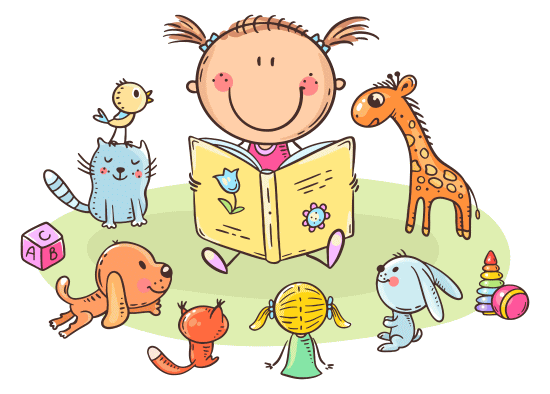
ソフトを使えば、小学生でも動画編集をすることは可能だと思います。
ただし小学生一人で動画編集をさせる前に、保護者が一緒にYouTube、動画編集ソフト、各種素材の規約、そして著作権の内容を確認しておくことが大事です。
YouTubeにはたくさんの動画がアップされていますが、中には著作権違反を犯しているものも多いです。YouTubeにアップされていて、現段階で視聴できるから私も同じようなものをアップして大丈夫…というわけではありません。
例えば、アニメ動画の一部を素材に使う、好きなアイドルの歌をCDから取り込んでBGMにする行為は著作権違反になります。せっかく作った動画が、違反行為で削除されてしまわないように気を付けてくださいね。
関連ページ小学生向け動画編集コースがあるプログラミング教室オンライン「アイティーンズラボ」。

えりまる
現役 保育士
教育免許もあり。
正確な情報をお届けできるようにしっかり調べて執筆しています。